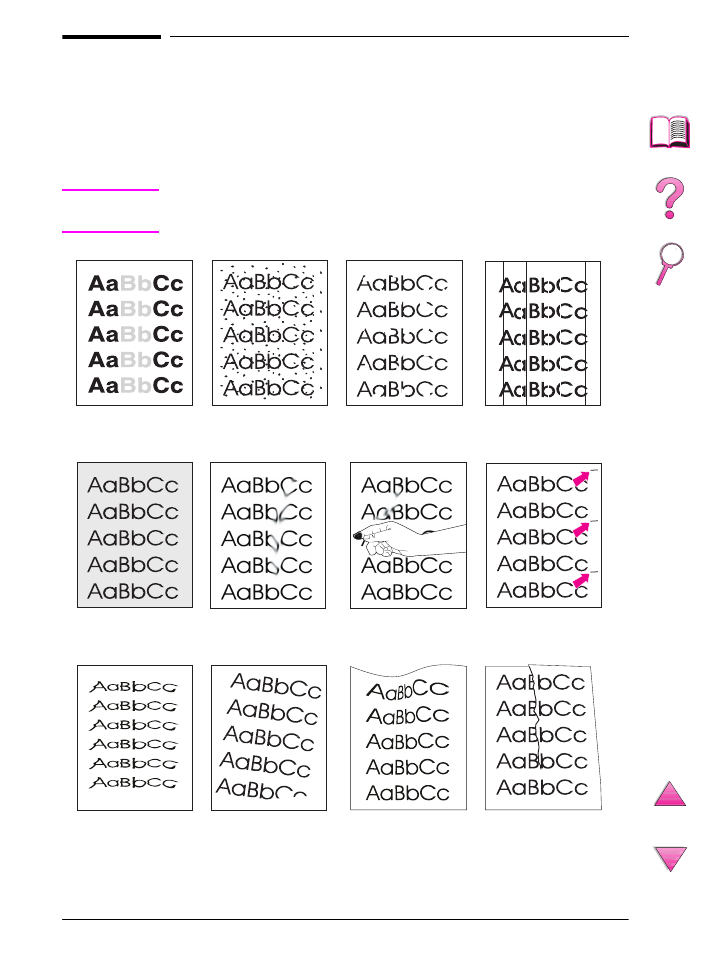
Eliminazione dei problemi della qualità
di stampa
Esaminare gli esempi che seguono per determinare qual è il
problema della qualità di stampa, quindi consultare la tabella
seguente per risolverlo.
Nota
Gli esempi che seguono illustrano carta formato Letter che è
passata attraverso la stampante con il lato corto per primo.
Figura 20
Esempi di problemi della qualità di stampa
Stampa chiara o
sbiadita
Difetti ripetuti
Caratteri deformati
Righe
Macchie di toner
Sfondo grigio
Vuoti
Pagina storta
Ondulazioni
Stropicciature
o pieghe
Toner non aderente
Piccoli punti di toner
(sulla facciata
anteriore o posteriore)
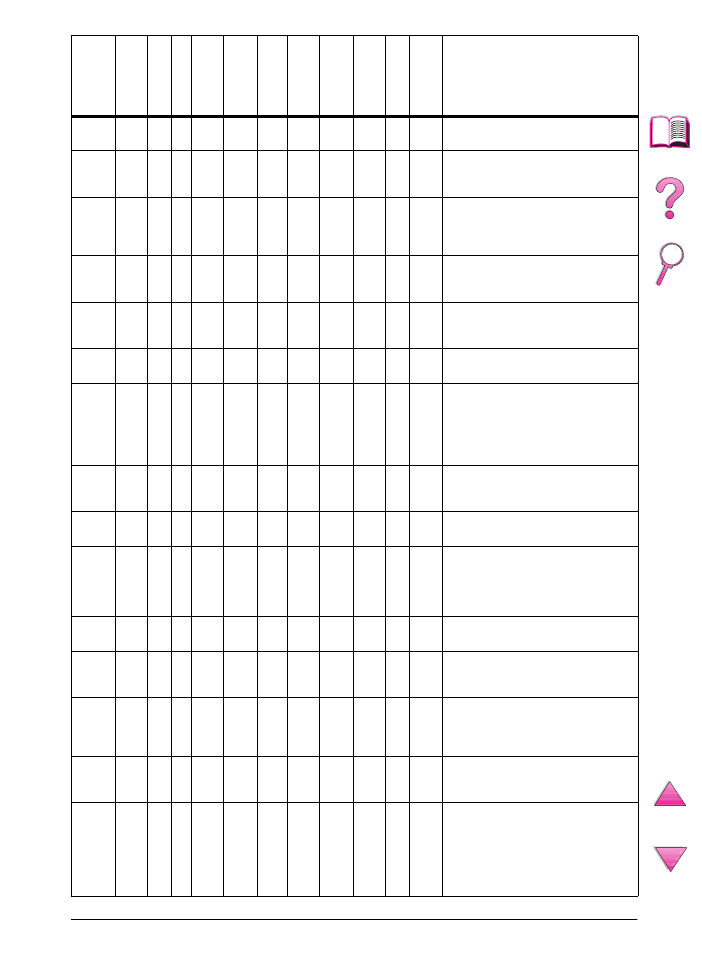
IT
Capitolo 4: Soluzione dei problemi
119
Stampa
chiara o
sbiadita
Piccoli punti
di toner
Vuoti
Righe
Sfondo
grigio
Macchie di
toner
Toner non
aderente
Difetti
ripetuti
Caratteri
deformati
Pagina
sto
rta
Ondulazioni
Stropiccia-
ture o pieghe
Procedura di soluzione
dei problemi
(Seguire le istruzioni
nell’ordine elencato)
✓
✓
✓
✓
✓
✓
1. Stampare ancora alcune pagine per
controllare se il problema persiste.
✓
✓
✓
2. Pulire l’interno della stampante
(pagina 83) o usare la pagina di
pulizia della stampante (pagina 86).
✓
3. Accertarsi che EconoMode sia
impostato su No sia nel software sia
nel pannello di controllo
(pagina B-10).
✓
✓
4. Capovolgere la pila di carta nel
vassoio. Provare inoltre a girare la
carta di 180°.
✓
✓
✓
✓
✓
✓
✓
✓
✓
✓
5. Controllare il tipo e la qualità della
carta (o di altro supporto di stampa)
(da pagina A-2 a pagina A-14).
✓
✓
✓
✓
✓
6. Controllare le condizioni ambientali
(pagina A-16).
✓
✓
7. Accertarsi che la carta sia caricata
correttamente e che le guide siano
posizionate correttamente sulla pila
di carta (vedere le sezioni sul
caricamento della carta, a partire
da pagina 34).
✓
✓
8. Stampare facendo uscire la carta in
uno scomparto di uscita diverso
(pagina 32).
✓
✓
✓
9. Regolare l’impostazione relativa alla
densità del toner (pagina B-9).
✓
✓
10.Cambiare l’impostazione relativa
alla modalità fusore in Alta
(pagina B-7) oppure selezionare la
carta ruvida dal driver della
stampante (pagina 65).
✓
11.Ridistribuire il toner nella cartuccia
(pagina 81).
✓
✓ ✓ ✓
✓
✓
✓
12.Installare una cartuccia di toner HP
nuova (seguire le istruzioni incluse
con la cartuccia nuova).
✓
✓
13.Per alternare tra il formato ridotto e
standard, nel menu Configurazione
impostare
CARTA RIDOTTA
VELOCIT=BASSA.
✓
✓
✓ ✓ ✓
✓
14.Ordinare e installare il Kit di
manutenzione della stampante
(pagina 11 e pagina 87).
✓
✓
✓ ✓ ✓
✓
✓
✓
✓
✓
✓
✓
15.Dopo aver eseguito tutte le istruzioni
precedenti, chiamare il servizio di
assistenza o rivolgersi a un centro
di assistenza HP autorizzato
(vedere la sezione sull’assistenza
HP nelle pagine iniziali di questa
Guida dell’utente).
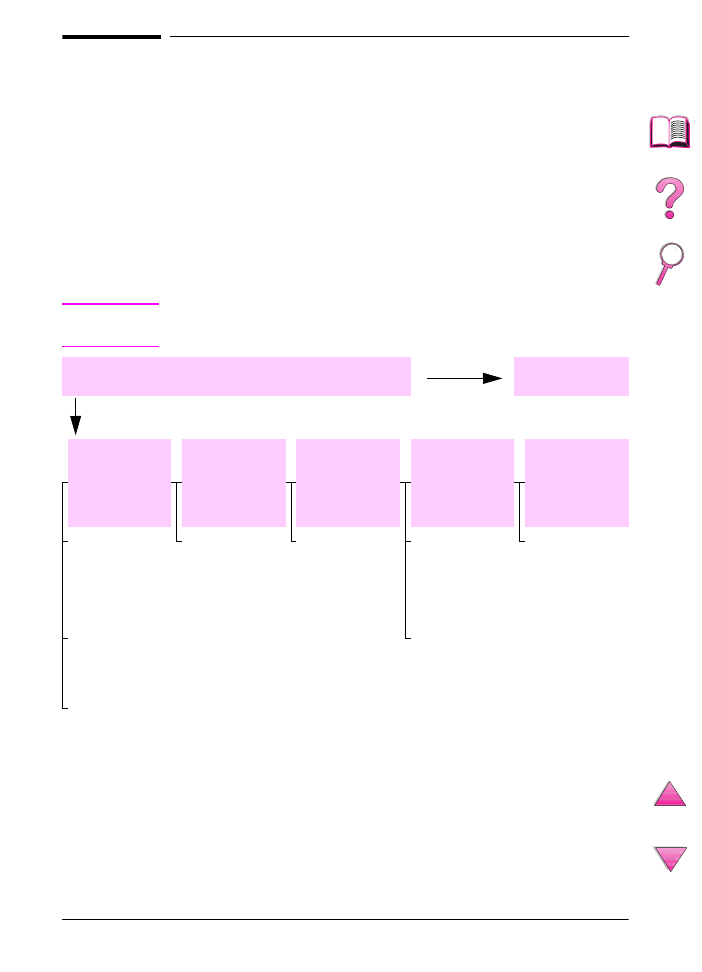
120
Capitolo 4: Soluzione dei problemi
IT